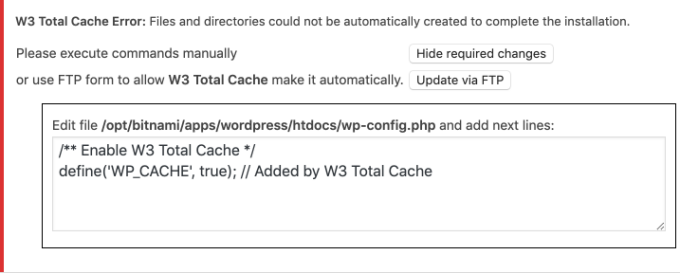
[WordPress] 安裝 W3 Total Cache 增進網站效能
一直都沒有安裝 WordPress 上的快取外掛,
某個原因也是覺得好像安裝很麻煩,
要改一堆設定檔之類的…
不過今天試了一下 W3 Total Cache,
安裝啟用並不是很困難,來記錄一下吧~
1. 安裝 W3 Total Cache
在安裝快取外掛前,最好先把其他的快取外掛都先移掉,
以免造成互相衝突的狀況。
接著,在外掛區找到 W3 Total Cache 來安裝並啟用~
2. 啟用 W3 Total Cache
在 WordPress 後台啟用 W3 Total Cache 外掛時,
可能會遇到一些問題…
像是 htdocs/wp-content 的權限原本是 775 過於寬鬆,
建議改成 755:

改法也相當簡單,
我是用 gcloud 指令連上機器後,再執行下面命令:
sudo chmod 755 /opt/bitnami/apps/wordpress/htdocs/wp-content
接著出現另外一個錯誤,
感覺上是因為外掛沒有權限去修改 wp-config.php。
點下 Show required changes 鈕,
看說明原來是要在 wp-config.php 裡加上一行:
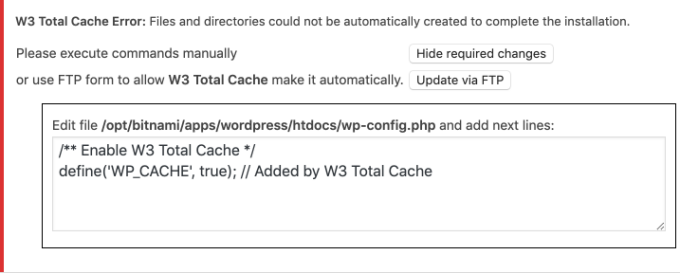
我後來修改的地方,就是修改 /opt/bitnami/apps/wordpress/htdocs/wp-config.php,
在 That’s all, stop editing 這行的前面,
加上 WP_CACHE 的設定:
/** Enable W3 Total Cache */
define('WP_CACHE', true); // Added by W3 Total Cache
/* That's all, stop editing! Happy publishing. */
並且在控制台頁面,
按下 Accept 鈕,接受 W3 Total Cache 的授權條款:

3. 設定 W3 Total Cache
在外掛區找到 W3 Total Cache > Settings,
把裡面可以打開的功能全都打開吧~
在打開功能並儲存時,可能會遇到一些權限錯誤,
基本上就是看它出現什麼錯誤,去相對應修改就行了。
例如,下面是把 object-cache.php 和 db.php,
複製到指定的 /opt/bitnami/apps/wordpress/htdocs/wp-content 目錄下:
sudo cp /opt/bitnami/apps/wordpress/htdocs/wp-content/plugins/w3-total-cache/wp-content/object-cache.php /opt/bitnami/apps/wordpress/htdocs/wp-content/object-cache.php sudo cp /opt/bitnami/apps/wordpress/htdocs/wp-content/plugins/w3-total-cache/wp-content/db.php /opt/bitnami/apps/wordpress/htdocs/wp-content/db.php
這樣子就算設定完成了~
不過用 Google PageSpeed Insights 測試,
似乎分數幾乎沒什麼改變就是了…
參考資料:7 Best WordPress Caching Plugins Compared (2019)